Authentification avec Google
L’authentification unique est le moyen le plus simple pour se connecter à Tap’Touche, mais vous devez d’abord avoir un compte Google.
Commencez par associer vos comptes Google et Tap’Touche. L’association se fait depuis la Page de connexion ou depuis vos Réglages.
Une fois les deux comptes associés, cliquez sur le lien Se connecter avec Google et le tour est joué!
Vous pouvez dissocier les deux comptes à tout moment.
| Page de connexion de l’école | Page de connexion de l’abonnement |
|---|---|
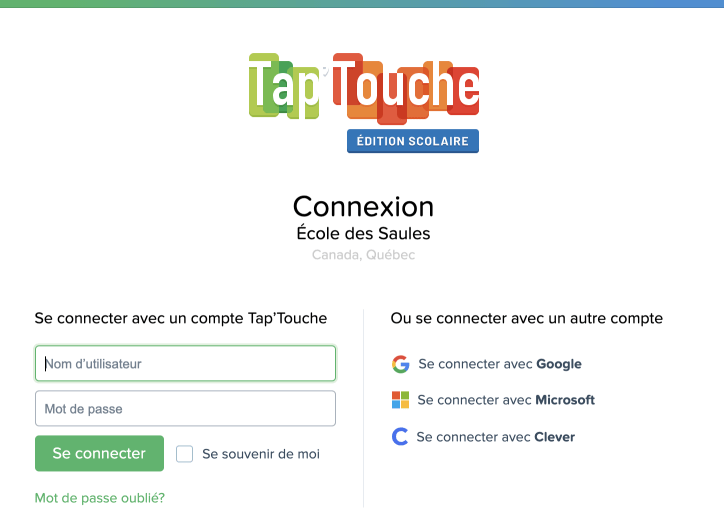 |
 |
Compte Google
Votre compte Google correspond à celui que vous utilisez déjà pour vous authentifier auprès des différents services de Google.
Si vous n’avez pas encore de compte Google, vous pouvez vous en créer un en remplissant un formulaire depuis la page suivante : https://accounts.google.com.
Associer le compte Google au compte Tap’Touche
Depuis la Page de connexion
Pour l’administrateur d’école, l’enseignant ou l’élève
- Sur la Page de connexion de l’école, cliquez sur le lien Se connecter avec Google.
- Authentifiez-vous auprès de Google. Si le navigateur est déjà connecté à votre compte Google, cette étape est escamotée.
- Indiquez si vous avez déjà un compte Tap’Touche.
- Les administrateurs d’école, les enseignants et les élèves qui ont déjà un compte Tap’Touche devront s’authentifier avec leur Nom d’utilisateur et leur Mot de passe, puis cliquez sur le bouton Associer.
- Les élèves qui n’ont pas encore un compte Tap’Touche devront en créer un, notamment avec leur Code d’inscription, puis cliquer sur le bouton Terminer l’inscription.
Pour le superadministrateur
- Sur la Page de connexion de l’abonnement, cliquez sur le lien Se connecter avec Google.
- Authentifiez-vous auprès de Google. Si le navigateur est déjà connecté à votre compte Google, cette étape est escamotée.
- Entrez votre Code d’abonnement et Mot de passe et cliquez sur le bouton Associer.
Depuis vos Réglages
- Une fois connecté à Tap’Touche, cliquez sur votre Identifiant et choisissez l’option Mes réglages dans le menu.
- Dans la section Authentification, cliquez sur le lien Associer un compte à côté du logo de Google.
- Authentifiez-vous auprès de Google. Si le navigateur est déjà connecté à votre compte Google, cette étape est escamotée.
Se connecter avec Google
- Sur la Page de connexion, cliquez sur le lien Se connecter avec Google.
- Si le navigateur est déjà connecté à votre compte Google, cette étape est escamotée.
Activer la déconnexion du compte Google
Vous avez le choix d’activer l’option Déconnecter systématiquement l’utilisateur de compte Google ou Microsoft pour tous les comptes dans le panneau Informations du Sommaire de l’école.
Si vous faites ce choix, vous vous assurez que la session d’un compte Google ne reste pas ouverte dans le navigateur lorsqu’un utilisateur se déconnecte de Tap’Touche.
Dissocier son compte Google
Depuis Tap’Touche
- Une fois connecté à Tap’Touche, cliquez sur votre Identifiant pour accéder à votre profil.
- Dans la section Authentification, cliquez sur le lien Dissocier le compte à côté du logo de Google.
Depuis Google
- Une fois connecté à Google, cliquez sur votre Identifiant Google, puis sur le bouton Mon compte.
- Dans la section Connexion et sécurité, cliquez sur le lien Applications et site connectés.
- Cliquez sur le lien Gérer vos applications.
- Une fois Tap’Touche sélectionné dans la liste, cliquez sur le bouton Supprimer pour dissocier les comptes.
Bloquer l’authentification avec un compte Google
Par défaut, les élèves peuvent s’authentifier avec un compte Google. Pour bloquer cette option, décochez l’option Permettre l’authentification avec un compte Google dans le panneau Informations du Sommaire de l’école.